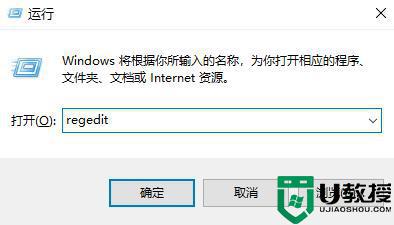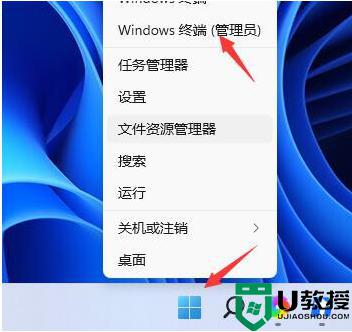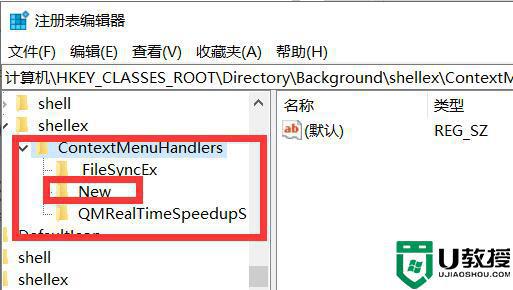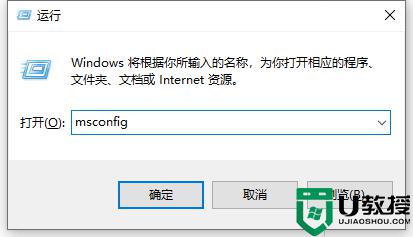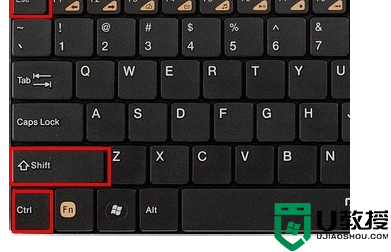win11输完pin码之后一直转圈什么原因 win11输完pin码之后一直转圈四种解决方法
电脑pin码可以保护系统隐私安全,防止别人随意使用。近期,win11系统输完pin码之后就一直转圈,等待好几分钟都没停下来,怎么回事?引起此故障原因很多,接下来详解win11输完pin码之后一直转圈的四种解决方法,一起学习起来吧。
方法一:
1、使用键盘按下“Windows+r”,打开运行后输入“msconfig”回车确定。
2、点击窗口上方”服务”,勾选”隐藏所有的微软服务”,然后点击“全部禁用”
3、再点击上方”启动”, 选择”打开任务管理器”,然后禁用全部启动项并确定。
4、完成之后重启电脑,查看是否可以成功设置pin码。
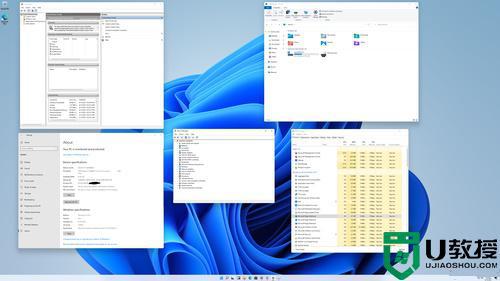
方法二:
1、同样是使用“Windows+r”打开运行,这次输入“services.msc”回车确定。
2、找到“Credential Manager”和“windows biometric”这两个服务,查看他们是否启动。
3、如果没有启动或者只启动了1个的话,右键选择没有启动的服务,启动它。
方法三:
1、如果启动服务后还是无效,可以进入以下路径“C:WindowsServiceProfilesLocalServiceAppDataLocalMicrosoft”
2、找到其中的“NGC”文件夹,备份之后将它删除即可。
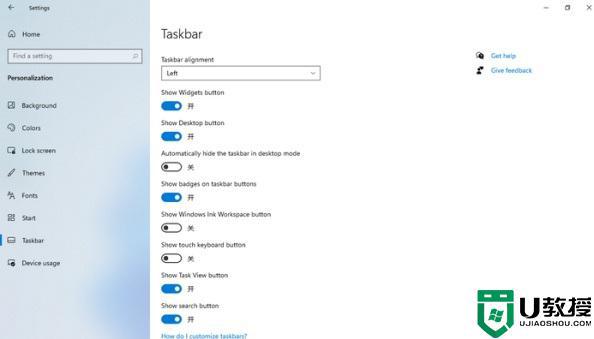
方法四:
如果上面的三种方法使用后都无法设置pin码,那就只能重装系统了。
上述介绍四种解决win11输完pin码之后一直转圈的问题,用户可以根据实际情况去解决,希望对大家有所帮助。